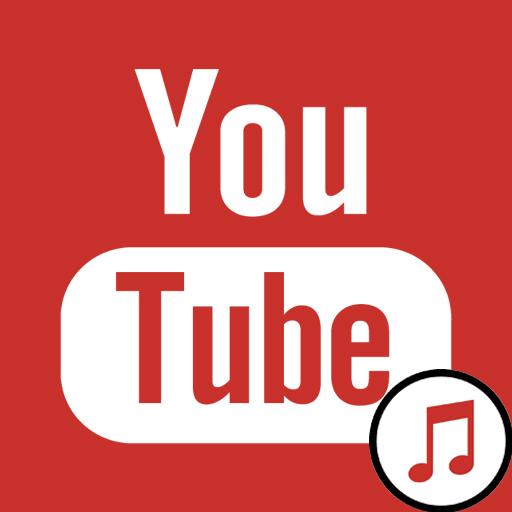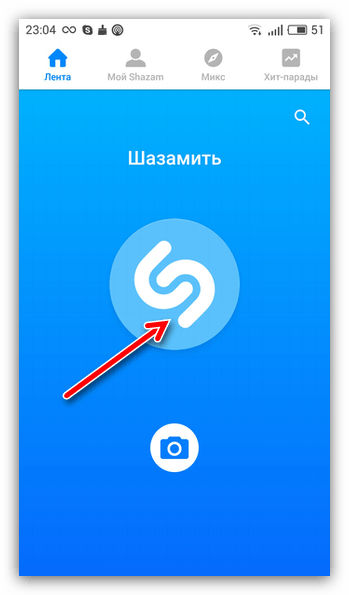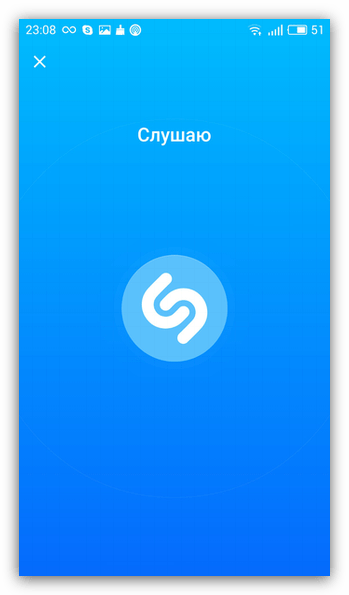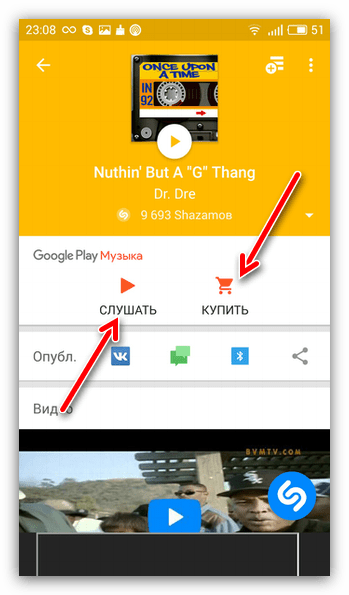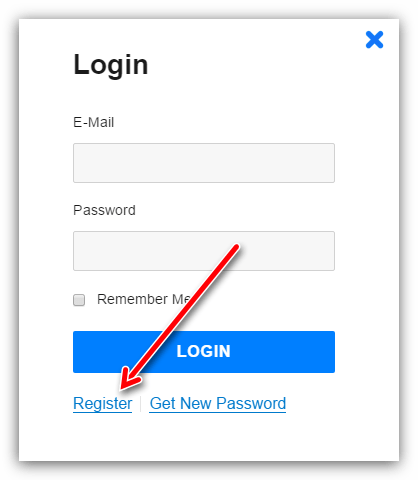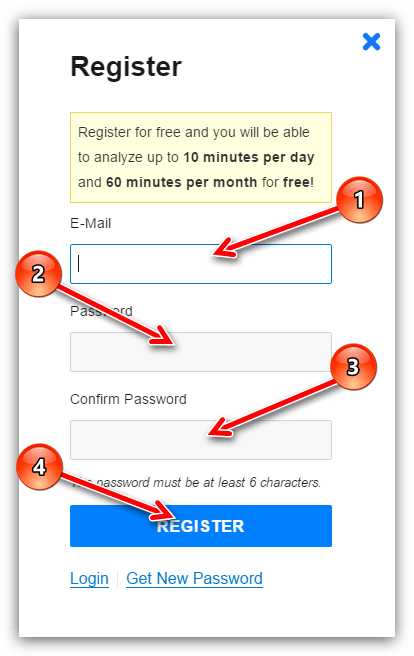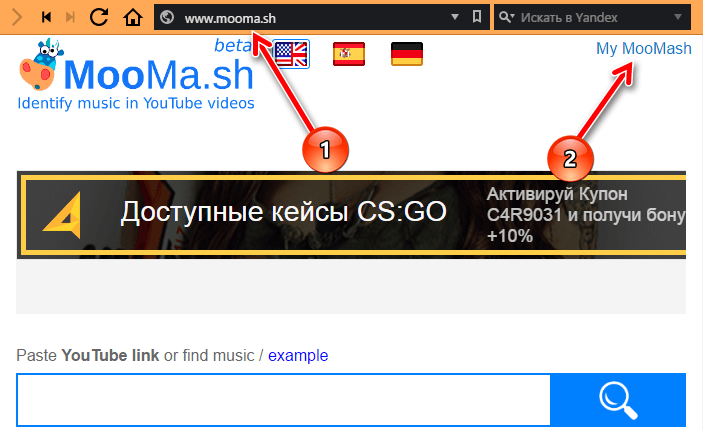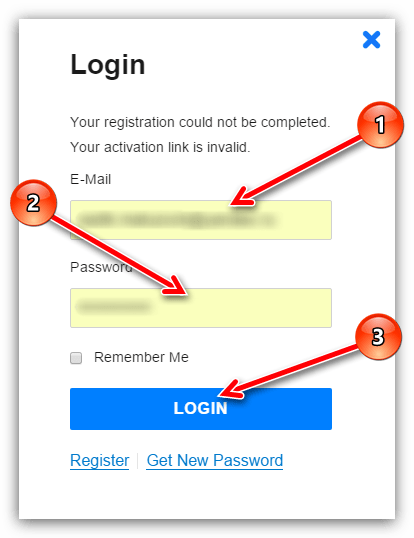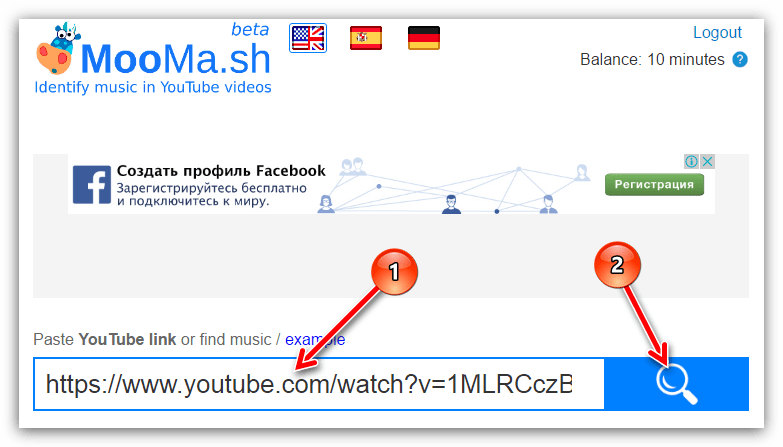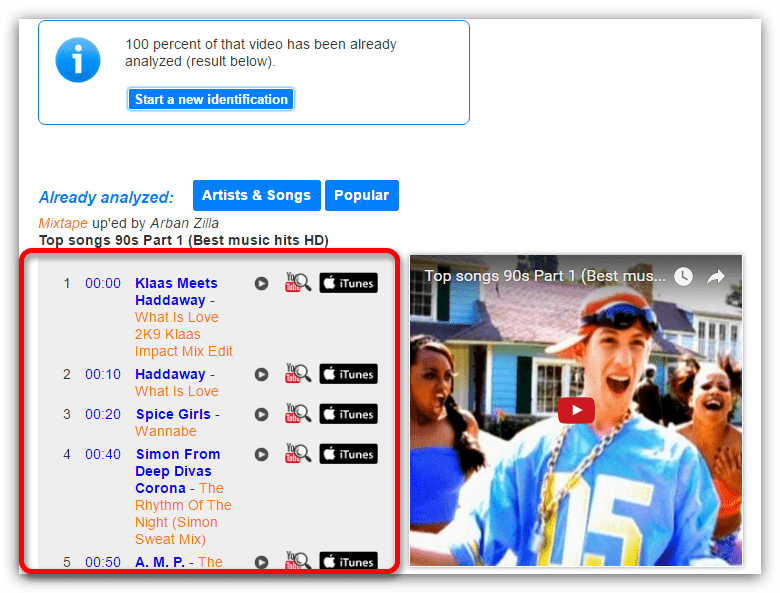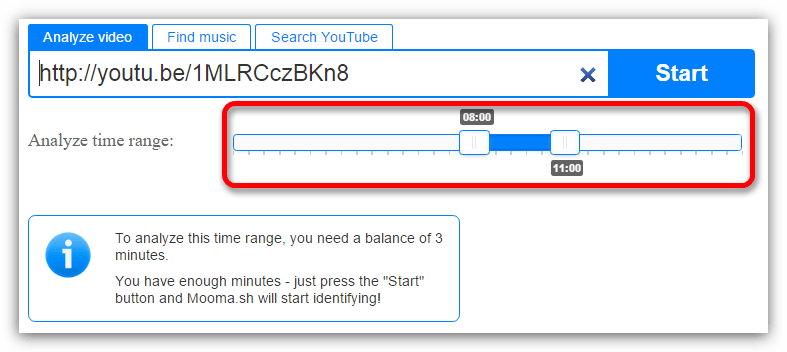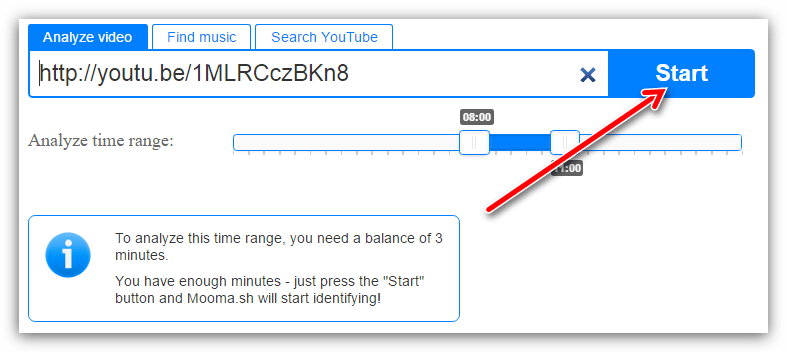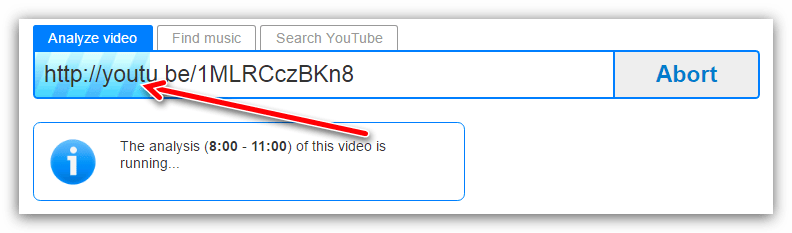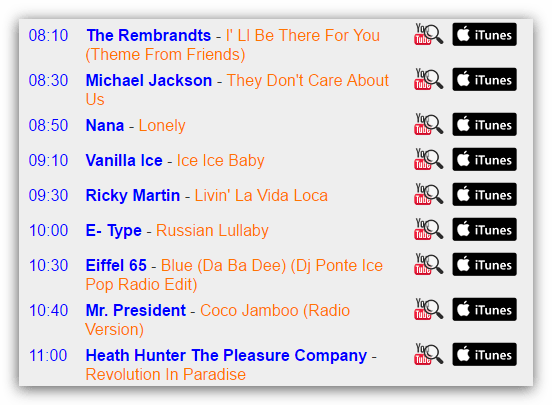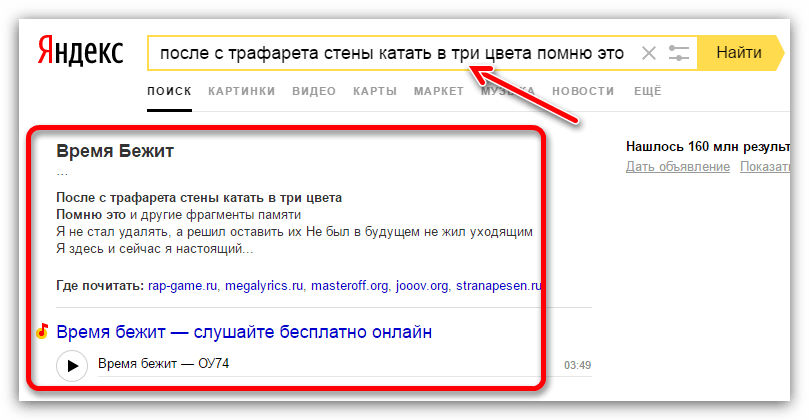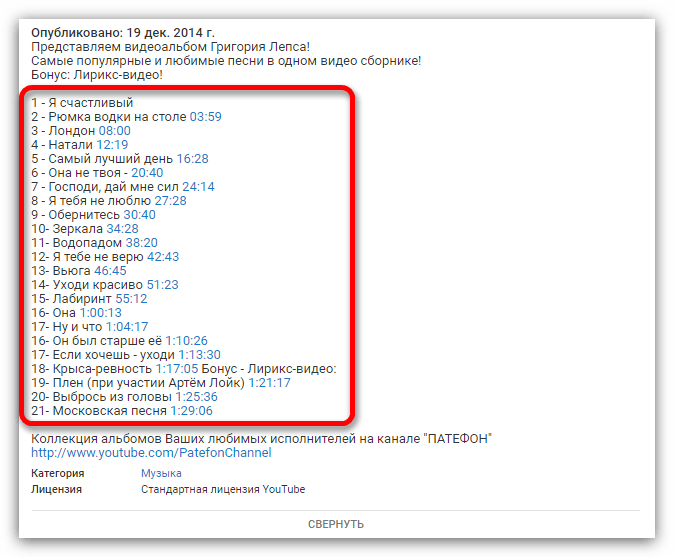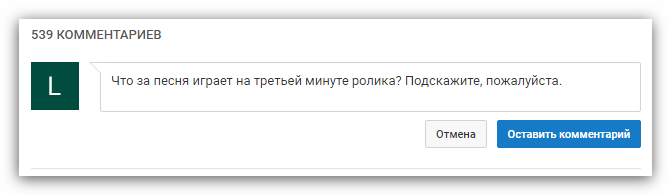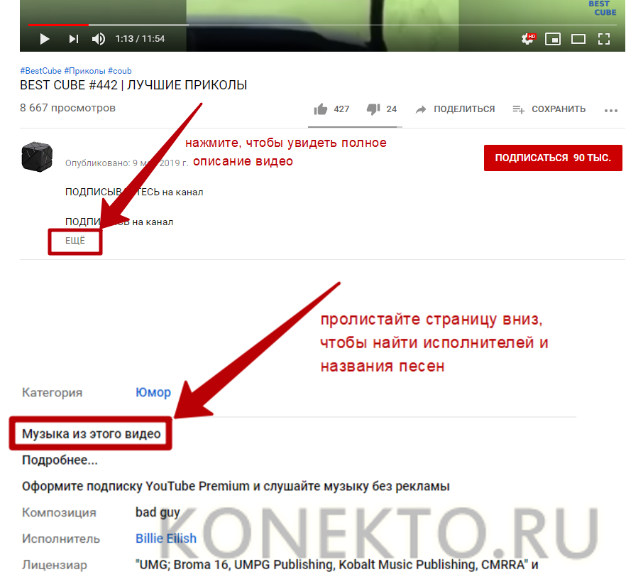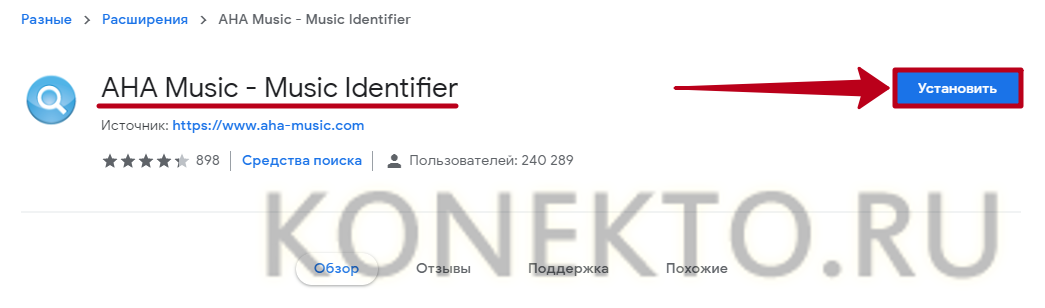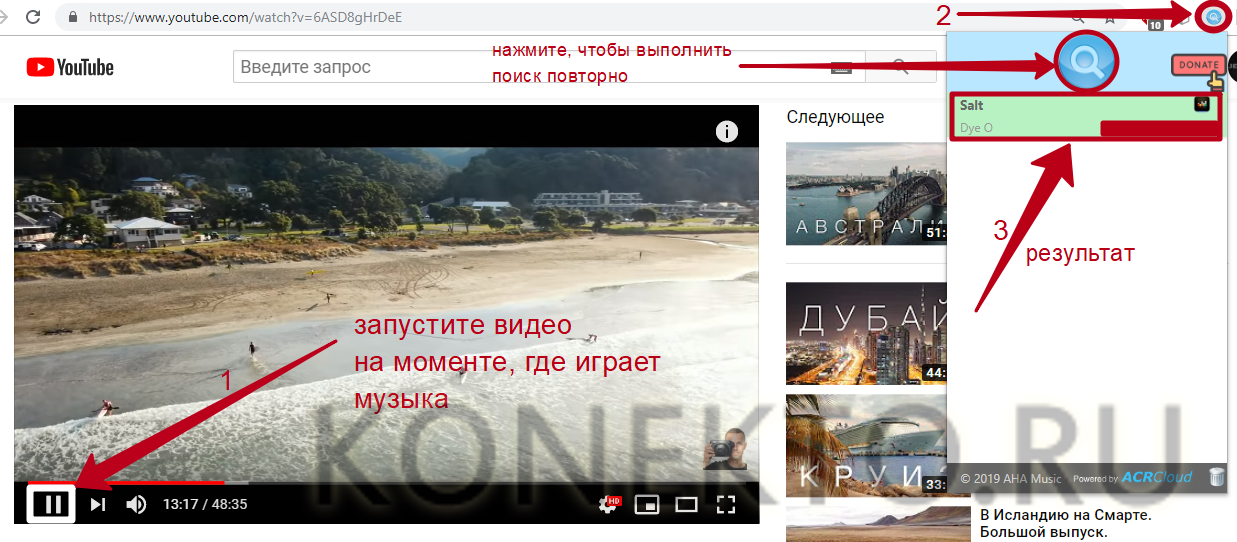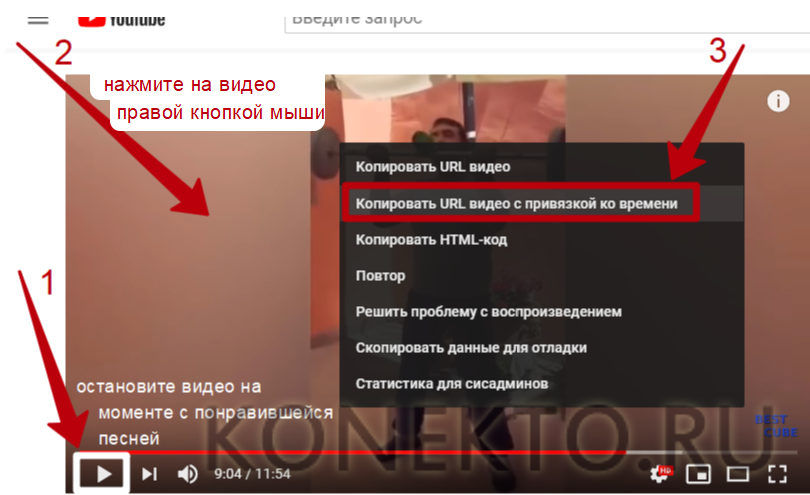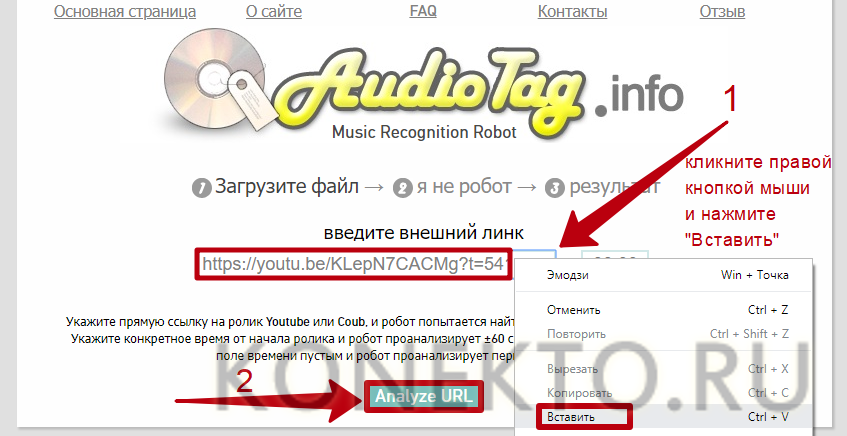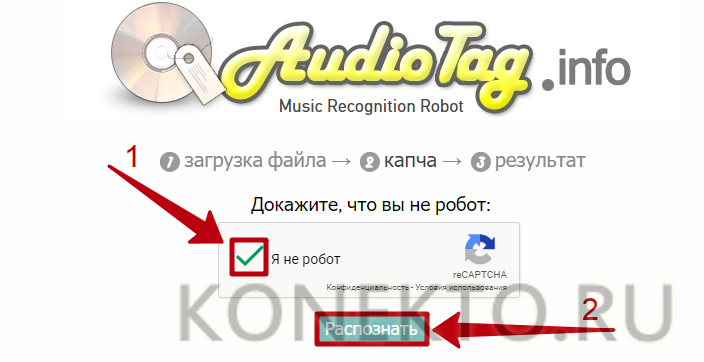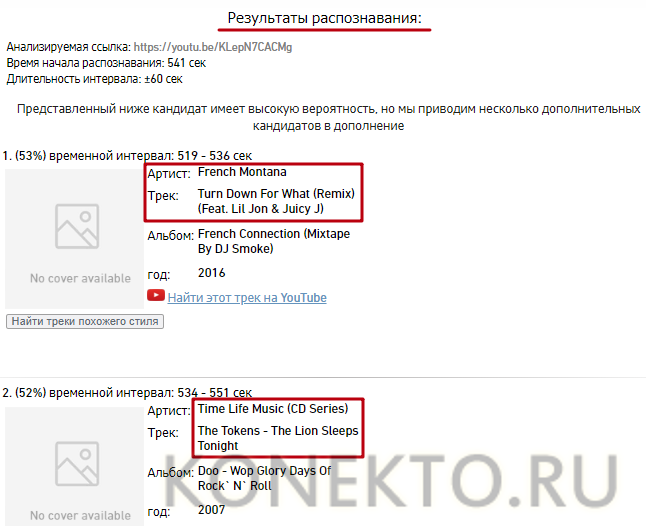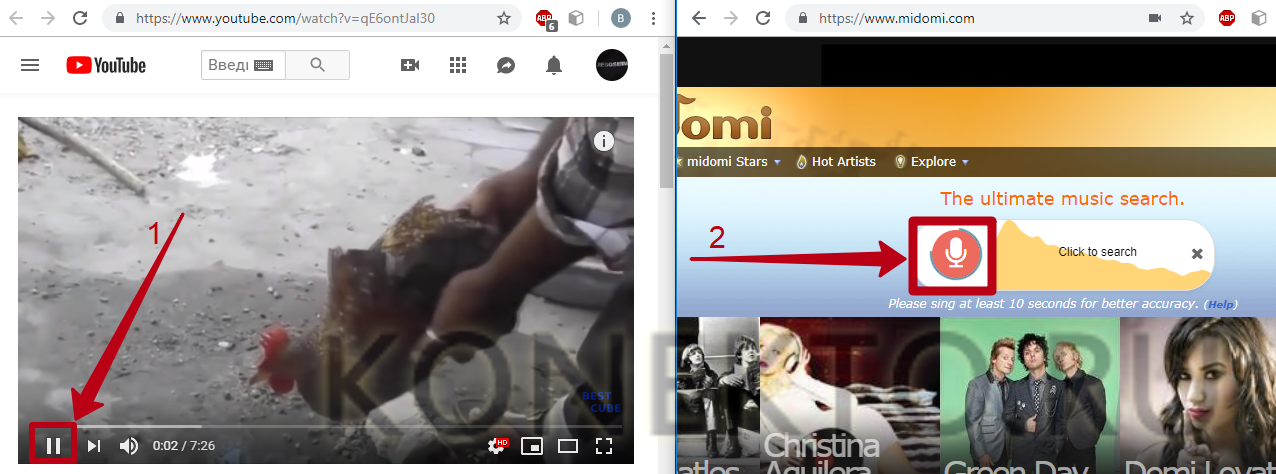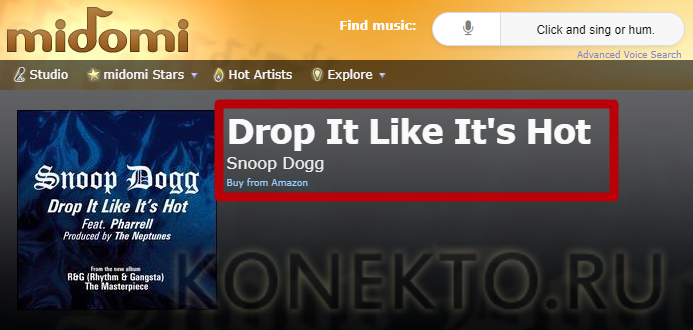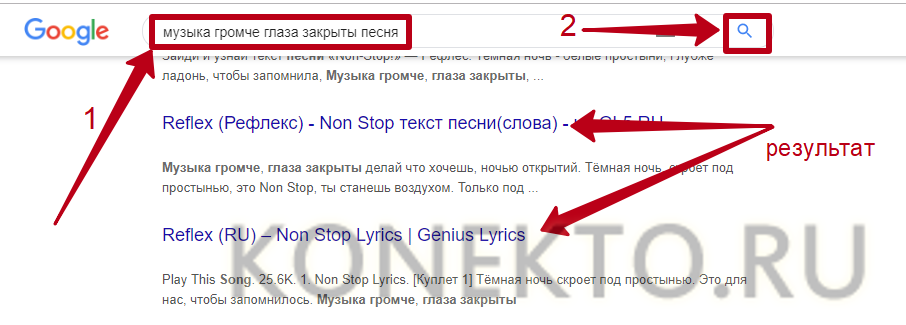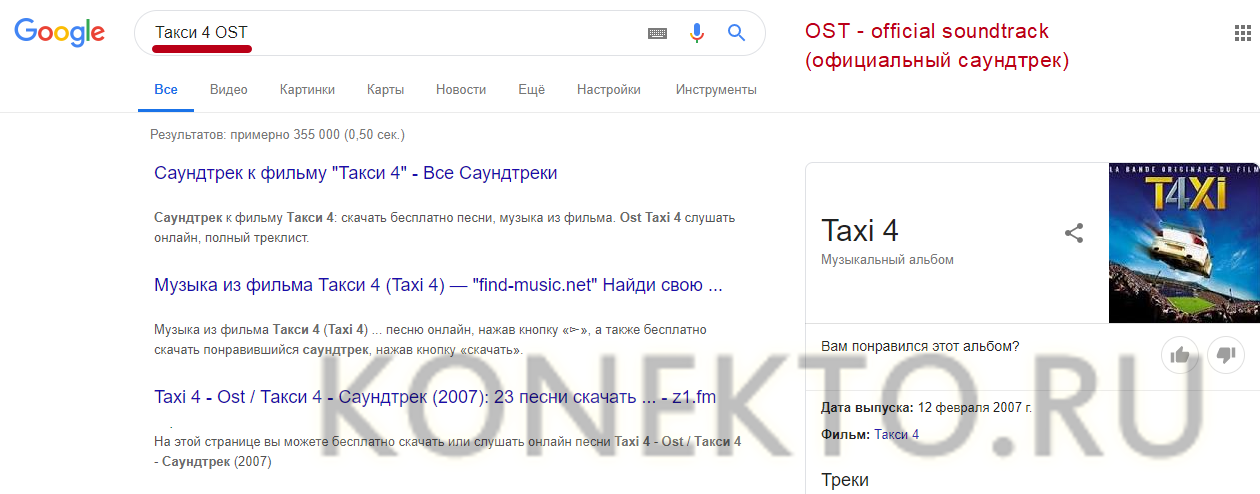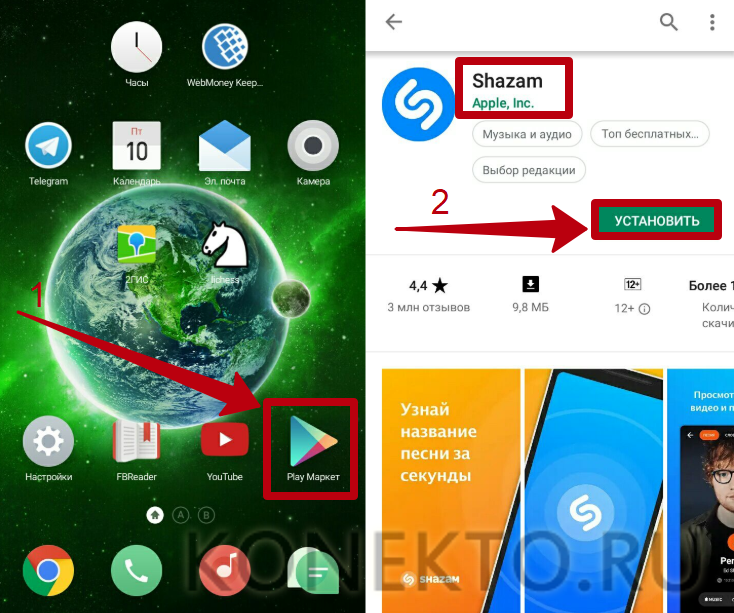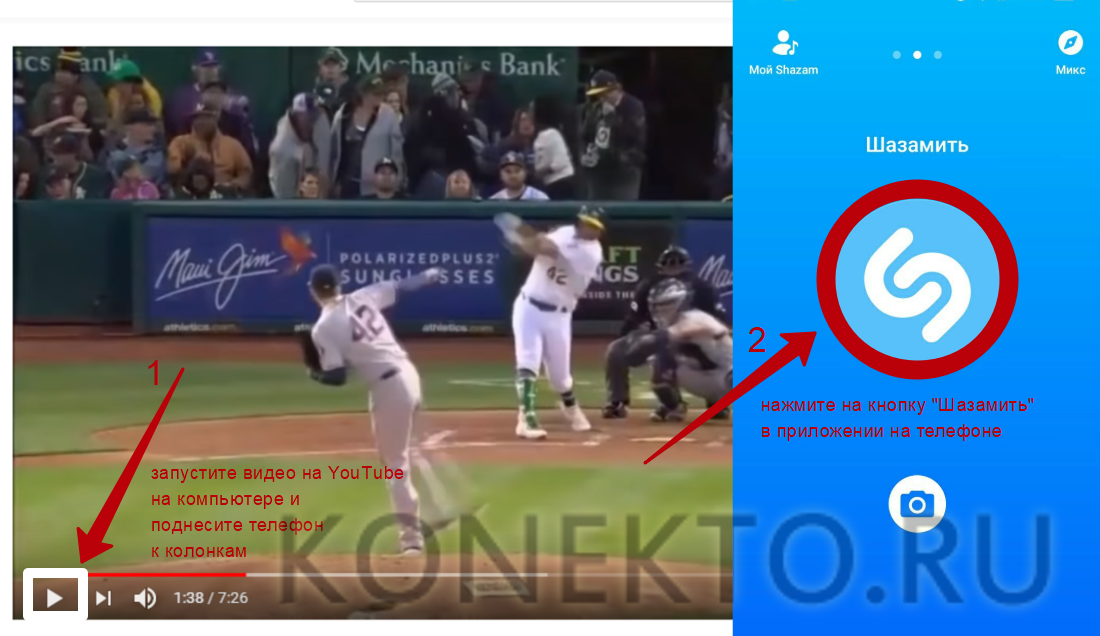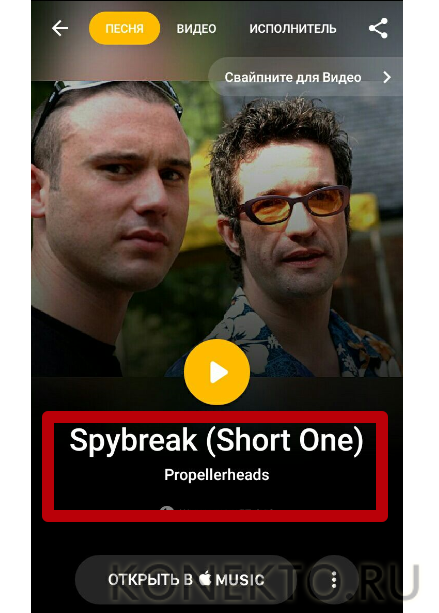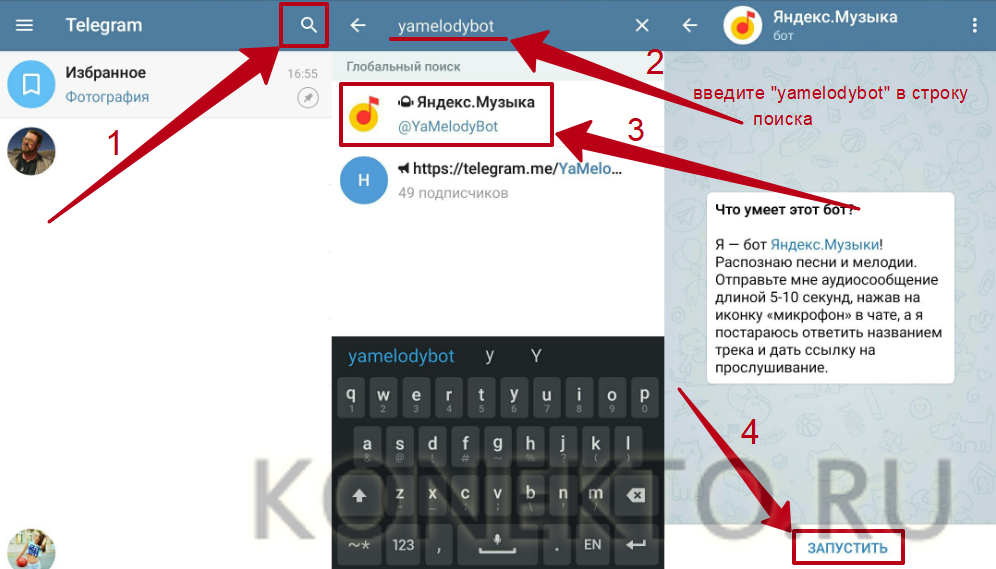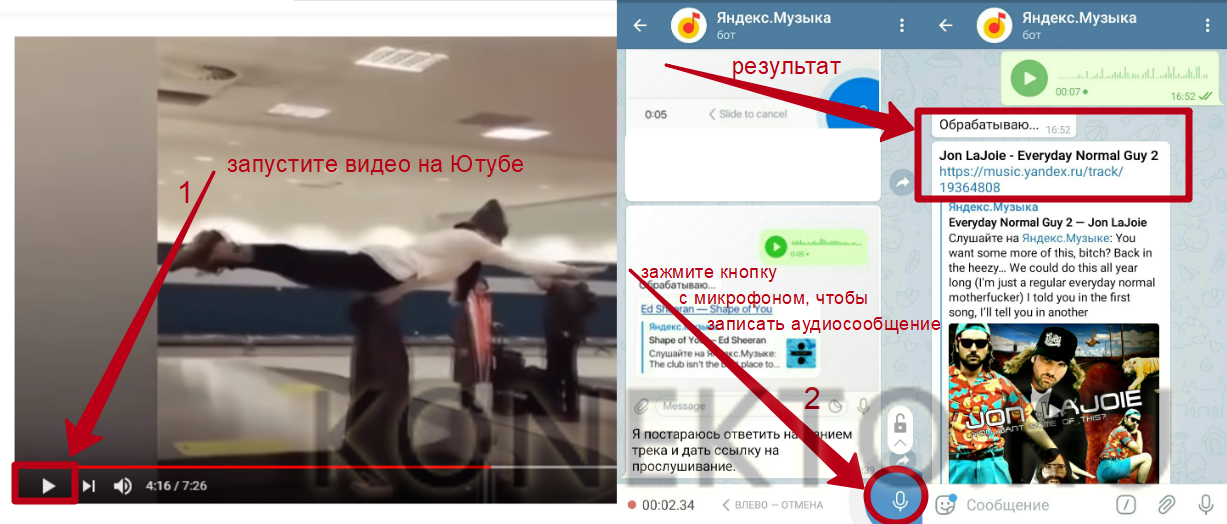Как определить что за музыка играет в видео
Определение музыки из видео на YouTube
Просматривая видеоролики на видеохостинге YouTube, вы можете наткнуться на какое-то видео, в котором будет играть музыка. И вполне возможно, что она вам настолько понравится, что вы захотите ее скачать себе на компьютер или мобильное устройство, чтобы слушать целый день. Но вот незадача, а как узнать исполнителя и название песни, если эта информация в ролике не указана?
Как определить название песни и имя исполнителя
Что нам необходимо — понятно — это имя исполнителя (автора) и название самой песни. В некоторых случаях так и вовсе нужно одно лишь название. Если на слух вы не узнаете музыки, то вряд ли вы сможете самостоятельно узнать всю эту информацию. Однако существует достаточно способов, чтобы это сделать.
Способ 1: Приложение Shazam
Второй способ кардинально отличается от первого. В нем будет рассмотрено приложение Shazam. Стоит сказать, что данный метод будет рассмотрен на примере приложения для мобильных устройств на базе Android и iOS. Но у программы также есть и компьютерная версия, к тому же через нее также можно узнать музыку из видео на YouTube. Но только пользователям, у которых компьютер на базе Windows 8 или 10.
Пользоваться приложением намного проще, чем вышеприведенным сервисом. Все, что вам нужно сделать, это «Шазамить» музыку. То есть «захватить» ее, предварительно нажав соответствующую кнопку. Просто включите видео на Ютубе, дождитесь пока в нем заиграет понравившаяся вам музыкальная композиция, и нажмите «Шазамить».
После этого поднесите свой телефон к колонкам и дайте программе проанализировать музыку.
После нескольких секунд, если такая композиция в библиотеке приложения есть, вам предоставят отчет, где будет указано название трека, его исполнитель и видеоклип, если таковой имеется.
К слову, прямо в приложении можно прослушать аудиозапись, нажав соответствующую кнопку. Или же купить ее.
Обратите внимание на то, что для прослушивания музыки в приложении, у вас на телефоне должно быть установлено соответствующее приложение. На Android – это Play Музыка, а на iOS – Apple Music. Также должна быть оформлена подписка, иначе ничего не выйдет. Если вы захотите купить трек, то вас перебросит в соответствующий раздел.
Данное приложение способно распознать огромное количество композиций. И если смартфон у вас есть, то лучше пользоваться этим способом. Но если его нет или распознать музыку не получилось, то переходите к следующему.
Способ 2: Сервис MooMash
Главным предназначением сервиса MooMash является как раз-таки определение музыки из видео, размещенного на видеохостинге YouTube. Однако для русскоязычного пользователя может быть проблемой то, что сайт не переведен на русский язык. Да к тому же сам по себе интерфейс не очень дружелюбный и походит больше на сайты двухтысячных годов.
Если перечислять преимущества MooMash, то неоспоримым будет то, что нет необходимости скачивать какие-то сторонние программы себе на компьютер – сервис работает в режиме онлайн. Но в сравнении с конкурентами, пожалуй, это будет единственное достоинство.
Чтобы использовать весь потенциал сервиса, вам в обязательном порядке необходимо зарегистрироваться в нем, что довольно сложно ввиду отсутствия русского языка. Поэтому будет разумным показать поэтапный процесс регистрации.
Отлично, теперь на сайте вы получили больше привилегий, чем было у вас до регистрации. К слову, еще во время самого процесса можно было узнать, что будет получена возможность распознать все музыкальные композиции в видео длиной до 10 минут. Помимо этого, суммарно в месяц можно проверять видео длинной 60 минут. Именно такие условия использования сервиса MooMash.
Ну а теперь необходимо пояснить, как именно пользоваться этим сервисом.
На этом рассмотрение первого способа определения музыки из видео на Ютубе окончено.
Способ 3: Зная слова песни
Одним из возможных вариантов может быть поиск песни по ее словам, конечно, если они вообще в ней есть. Введите несколько слов песни в любом поисковике и, возможно, вы увидите ее название.
К тому же, вы сразу сможете прослушать эту песню.
Способ 4: Описание к видео
Порою не стоит даже заморачиваться с поиском названия композиции, ведь если она защищена авторским правом ее в обязательном порядке необходимо указать в титрах к ролику или же в описании. А если же пользователь использует песни из библиотеки YouTube, то она автоматически будет вписана в описание к ролику.
Если это так, то вам очень повезло. Все что нужно будет сделать, это нажать «Еще».
После этого откроется описание, в котором вполне вероятно будут указаны все композиции, использованные в видеоролике.
Пожалуй, это самый простой способ из всех представленных в статье, и стоит отметить, что он в то же время самый быстрый. Но, как несложно догадаться, такое везение бывает редко и в большинстве записей, на которые вы наткнетесь в Ютубе, в описании не будет указано никакой информации.
Но даже если вы, дочитав эту статью до этого места и испробовав каждый представленный способ, все равно не смогли узнать название песни, отчаиваться не стоит.
Способ 5: Спросить в комментариях
Если песня используется в видео, то, скорее всего, не только лишь автор ее знает. Есть большая доля вероятности, что зрители, просматривающие ролик, знают исполнителя и название песни, играющей в записи. Ну а вы можете смело воспользоваться этим, задав соответствующий вопрос в комментариях к видео.
После этого остается лишь надеяться, что кто-то вам ответит. Конечно же, все зависит от популярности канала, на котором вышел ролик. Ведь там, где фанатов мало, соответственно, и комментариев будет мало, то есть меньше людей прочитает ваше сообщение, и вследствие этого с меньшей вероятности ответят вам.
Но если кто-то все же напишет ответ на ваше обращение, то это вы сможете узнать из системы оповещения YouTube. Это такой колокольчик, который находится рядом с картинкой вашего профиля, вверху слева.
Правда, для того чтобы написать комментарий и получить уведомление об ответе на него, вам необходимо быть зарегистрированным пользователем данного сервиса. Поэтому, если этого вы еще не сделали, то создавайте аккаунт и приступайте к написанию сообщения.
Способ 6: Используя Twitter
Теперь на очереди, пожалуй, последний способ. Если вышеперечисленные методы вам никак не помогли, то тот, что будет представлен сейчас это последняя возможность распознать музыку с видео на Ютубе.
Суть его заключается в том, чтобы взять ID видео с Ютуба и совершить с ним поисковой запрос в Твиттере. А смысл? Спросите вы. Но он все же есть. Есть маленькая вероятность того, что кто-то добавлял твиты, используя как раз-таки этот ID ролика. В этом случае он мог указать информацию об исполнителе, музыка которого там используется.
ID видео на Ютубе – это набор латинских букв и цифр в ссылке, которые идут после знака равно «=».
Хочется повторить, что представленный способ помогает очень редко, и может сработать в том случае, если композиция довольна популярна.
Заключение
В конце хочется подвести итоги, сказав, что определение музыки из видеоролика в Ютубе можно провести самыми разнообразными способами. В статье они расположены таким образом, что в начале идут самые полезные и эффективные, которые дают больший шанс на успех, а в конце, наоборот, — менее востребованные, но при этом способные помочь. Какие-то варианты могут подойти вам, а какие-то вы не сможете выполнить ввиду отсутствия нужных устройств или прочего, например, аккаунта в Твиттере. В любом случае, такое разнообразие только радует, ведь шанс на успех повышается в семь раз.
Помимо этой статьи, на сайте еще 12517 инструкций.
Добавьте сайт Lumpics.ru в закладки (CTRL+D) и мы точно еще пригодимся вам.
Отблагодарите автора, поделитесь статьей в социальных сетях.
Как узнать музыку из видео на Ютубе?
При просмотре видео на Ютубе нередко встречаются песни, которые хочется скачать и добавить к себе в плейлист. При этом в самом ролике могут не отображаться имена артистов и названия исполняемых ими треков. В таком случае зрителям приходится самостоятельно искать понравившуюся музыку.
Описание видео и комментарии
Прежде чем переходить к специализированным сервисам и приложениям, следует проверить описание под видео на YouTube — зачастую авторы роликов указывают сведения об использованных композициях именно там. Чтобы увидеть полную информацию о контенте, нужно нажать на кнопку «Еще», расположенную чуть ниже названия канала и даты публикации клипа.
Если в описании к видео треки найти не удалось, стоит пролистать комментарии. Другие пользователи могли уже получить ответ на вопрос о песнях из ролика от автора канала или знающих слушателей.
Расширение для браузера
В Google Chrome есть расширение «AHA Music», которое позволяет определять музыку на YouTube и других сайтах в один клик. Чтобы узнать трек с его помощью, необходимо:
На заметку: если вы хотите делать собственный контент и делиться им с другими людьми, узнайте, как создать канал на YouTube.
AudioTag
AudioTag представляет собой бесплатный онлайн-сервис для определения музыки по URL-адресу с поддержкой русского языка. Чтобы найти песню из видео, следует:
Midomi
Данный способ подойдет только тем, у кого есть веб-камера с микрофоном. Сайт Midomi дает возможность узнать, как называется песня, основываясь на прослушанном отрывке композиции. Чтобы распознать музыку из видео таким образом, потребуется:
Поиск по тексту песни
Если в треке есть слова и их удается разобрать на слух, то узнать музыку из видео можно с помощью Google или Яндекса. Достаточно ввести в строку поиска пару фраз из услышанного текста и добавить в конце «песня» или «song».
Совет: если вы смотрите фильм на YouTube, для нахождения саундтреков из него используйте запрос «[Название фильма] OST» в Гугле или Яндексе.
Shazam
Shazam — это бесплатное приложение для смартфонов, доступное на Android и iOS, которое предназначено для распознавания музыки. Чтобы определить песню с YouTube, понадобится:
На заметку: узнайте, как найти песню из видео в ВК, чтобы определить исполнителя и название понравившейся композиции.
Бот Яндекс.Музыки для Telegram
Телеграм — один из самых популярных мессенджеров для смартфонов и ПК. Используя его, можно узнать музыку с YouTube. Для этого необходимо:
На заметку: если вам нужно убрать лишние фрагменты ролика и оставить только определенные его части, узнайте, как обрезать видео на компьютере.
Подводим итоги
Для распознавания музыки из клипов и фильмов на YouTube предназначены онлайн-сервисы и мобильные приложения. Наиболее удобные интернет-ресурсы — AudioTag и Midomi. В Хроме доступно специальное расширение с названием «AHA Music». Лучшей программой для смартфонов считается Shazam. Также названия песен можно найти в описании и в комментариях под видео или воспользоваться поиском по тексту трека через Google.
Как найти музыку из видео: 8 надежных способов
Музыкальное сопровождение в кино – один из основных элементов повествования, который, зачастую, носит чисто технический характер. Но иногда саундтрек к фильму получается настолько хорош, что его хочется слушать снова и снова. Однако найти музыку из видео несколько сложнее, чем музыкальную композицию даже не очень популярного исполнителя. Вместе с тем «сложнее» — не значит невозможно. Ниже мы покажем рабочие способы как найти песню из кинофильма или ролика на Ютубе.
Титры
Большинство современных киностудий для работы над музыкальным сопровождением привлекают сторонние студии звукозаписи. При этом в титрах к фильму всегда указываются все причастные к его производству, как правило, с размещением сведений о созданном ими контенте.
Пролистайте титры от начала до конца, ищите пометки «Sound by» или «Music by». В независимости от того бы ли написан трек специально под фильм или использован уже готовый сингл, рядом вы найдете его название. На картинке ниже показано как это выглядит в титрах фильма «Дело №39».
В русскоязычных фильмах искать еще проще, элементарно потому что они на русском языке. Ниже пример титров к фильму «Брат», где указаны все песни, используемые при его создании.
И это далеко не весь список используемых композиций, но все они указаны в титрах.
Поиск по тегам: «OST», «OP», «Intro»
Аббревиатура «OST» расшифровывается как «Official soundtrack», что в переводе на русский означает «Официальный саундтрек». Им обозначают всю музыку, используемую в фильмах. В свою очередь вступительные титры в сериалах и аниме называются «Intro» и «Opening» (OP), что переводится как «Вступление» и «Открытие», соответственно. Последнее чаще используется для обозначения видеоряда и музыки из вступительных титров для аниме.
Поиск по этим тегам пригодится в том случае, когда для фильма или сериала не записывался отдельный трек, а только музыка. В таком случае в титрах будет указан только композитор и студия звукозаписи. Что малоинформативно и почти никак не облегчает поиск.
Стоит также помнить, что не всегда аббревиатуры будут правильно использоваться людьми, которые выкладывают их в сеть. На практике все они взаимозаменяемы. Так, например, часто можно встретить опенинг аниме или вступления сериалов с пометкой «OST».
Искать музыку по этим тегам можно разными способами:
Чтобы найти интересующий саундтрек на любом из приведенных в пример выше ресурсов, допишите к названию фильма аббревиатуру «OST», «OP» или «Intro». Рассмотрим на примере сервиса «Музыка ВК».
Инструкцию о том, как загрузить понравившуюся музыку из «Контакта» на ваш компьютер или смартфон смотрите в статье по ссылке.
В описании к фильму на «Кинопоиске»
Этот способ работает не для всех фильмов, а только для самых популярных. С недавних пор на «Кинопоиске» появилась возможность прослушать официальный саундтрек к фильму. Если музыка из него доступна к прослушиванию, то в правом нижнем углу постера будет небольшой значок в виде ноты.
Нажмите на него, чтобы открыть список музыки, которая использовалась в фильме.
Боты в Telegram
Найти музыку из фильма можно также с помощью специального бота в Telegram, коих великое множество. Одни работают лучше, другие хуже.
Всю необходимую информацию для работы вы получите сразу после активации бота. Чаще всего кнопка поиска будет обозначена лупой. Для увеличения шансов найти фильм, воспользуйтесь специальными тегами (OST, Opening, Intro).
Практика показала, что боты плохо справляются с поиском музыки из фильмов. С их помощью получится найти только самые известные треки из популярных фильмов.
Поиск музыки в приложениях и онлайн-сервисах
У нас на сайте уже есть статья с подробной инструкцией на тему поиска неизвестной музыки. В том числе из фильмов и видеороликов на Ютубе или других видеохостингах. Поэтому здесь приведем только список приложений и сервисов. Подробную инструкцию по работе с ними читайте по ссылке выше.
Приложения для телефона
Сервисы для поиска на ПК
Последний сервис – это англоязычный форум меломанов. Вам достаточно просто открыть новую тему с просьбой дать ссылку на саундтрек из фильма. Ответ на такой запрос вы получите быстрее, чем если решите загрузить его в виде аудиозаписи.
Голосовые помощники
В большинстве случаев голосовые помощники, такие как «Алиса» от Яндекса, «Ok, Google» в Андроид или «Siri» из iOS, найдут вам нужный саундтрек по первой же просьбе. Все что вам нужно – это активировать помощника и попросить найти интересующую музыку из фильма. На примере Гугла это выглядит так:
Остальные помощники работают аналогичным образом. Также их можно попросить найти клип, музыку из ролика в Инстаграм.
В описании к видео на Ютуб
Авторы каналов, на которых присутствует монетизация, по правилам площадки YouTube, должны указывать название используемого контента. Чтобы узнать название трека, который играет в видео или музыку из фильма, откройте описание кнопкой «Еще».
Все используемые треки скорее всего будут указаны здесь. Конкретно в этом случае так и есть.
Если ролик без монетизации или из описания не понятно, как называется песня, просите у автора в комментариях. Также, возможно кто-то спросил ранее.
Сообщества в «ВК»
Если повезет, получите ответ в течение нескольких минут. Но иногда придется подождать пару дней и даже больше.
Музыкальная лихорадка. 15 способов найти песню по звуку из видео, фильма или сериала
Спрос на сервисы для распознавания треков растет вместе с музыкальной индустрией: новые композиции и песни доносятся из рекламы, встречаются в социальных сетях и вещаются с радиостанций. Случайно наткнувшись на очередную новинку, появляется вполне очевидное желание – найти название и добавить в медиатеку в медиаплеере. Но как найти музыку, если сведений недостаточно? На самом деле способов предостаточно: главное – не отчаиваться!
Поиск по словам песни
Google и Яндекс на пару способны облегчить музыкальные терзания, если попытаться вписать в поисковую строку хотя бы парочку слов, разобранных из прослушанного трека. Порой достаточно даже короткого словосочетания. Если же в поисковой выдаче лишь странные находки, то без дополнительных деталей не обойтись: не помешает добавить в поисковую строку «текст песни» или lyrics, если песня на английском языке, и адаптирована под европейских или американских слушателей.
Просмотр саундтрека из фильма или сериала
Саундтрек часто публикуется на тематических форумах, а после этого – дублируется на сайтах, вроде IMDB или «Кинопоиск». Но настолько зацикливаться на деталях необязательно: достаточно ввести в поисковую строку в Google или Яндекс название фильма или сериала, а рядом дописать OST или Soundtrack.
Проверка описаний или комментариев на YouTube
Клипы, ролики или трейлеры к фильмам с вероятностью в 99% встречаются на страницах видеохостинга YouTube. Если ни по саундтреку, ни по словам найти трек невозможно, то намного продуктивнее сразу обратиться за помощью к сервису от Google.
Полезная информация появится или в разделе с дополнительными сведениями под роликом (Intro Track, Music) или уже в комментариях, где беспрерывно обсуждается контент, и периодически всплывают вопросы по поводу музыкального сопровождения.
Загрузка расширения AHA Music
Плагин для Microsoft Edge и Google Chrome способен по запросу и даже в автоматическом (фоновом) режиме распознавать воспроизводимую музыку и выдавать подробную информацию о музыкальном треке, прикрепляя еще и ссылки на сервисы, вроде Spotify и Apple Music.
Дополнительно разработчики разрешают искать музыкальные треки на официальном сайте, и даже напевая песню или пытаясь воспроизвести хотя бы мотив.
Полезные находки на веб-сервисе Midomi
Midomi – небезызвестная платформа для идентификации музыки, проигрываемой на фоне или воспроизведенной собственными силами (сервис распознает мычание, свист и прочие творческие изыски, направленные на поиск названия неизвестного музыкального трека). Перед поиском необходимо предоставить доступ к микрофону, а после этого – нажать на кнопку, отображаемую в центральной части пользовательского интерфейса.
Дальше достаточно запустить музыку на соседней вкладке браузера и дождаться, пока Midomi не отобразит результат. Скорость распознавания впечатляет – 10 секунд достаточно даже для крайне сложных случаев.
Запросы на сервисе AudioTag
Робот AudioTag распознает музыку по ссылке и файлам (в том числе и битым и длительностью от 5 секунд), и вместе с этим разрешает просмотреть информацию о наиболее музыкальных треках, запрашиваемых за последнее время.
Функций, схожих с алгоритмами Midomi, здесь не предусмотрено – ни напеть, ни воспроизвести мелодии в фоне данный робот не разрешает.
Запуск бота «Яндекс.Музыка» в Telegram
Бот «Яндекс.Музыка» распознает музыкальные треки с помощью передаваемых через чат аудиосообщений (достаточно зажать пальцем иконку микрофона, а после этого напеть или включить воспроизведение разыскиваемой композиции).
Найденные музыкальные треки дополняются ссылкой на сервис Яндекс.Музыка и разбавляются всплывающей рекламой.
Вопросы боту Acknow в Telegram
Как бонус – ссылки на Spotify и YouTube. И никакой рекламы или всплывающих сообщений, нарушающих историю поисковых запросов в чате.
Поиск в аудиозаписях «ВКонтакте»
Социальная сеть ВКонтакте порой творит чудеса из-за интуитивного и адаптированного даже под самые странные запросы поиска. Порой именно ВКонтакте способна подсказать название трека даже по запросу «Аааа Ааа Ааа».
Чуть более конкретные запросы и вовсе почти мгновенно приводят к продуктивным результатам: достаточно вписать название фильма для поиска или связку из слов, вроде «музыка из рекламы iPhone X».
Просьба о помощи в сообществах ВКонтакте
Если разыскиваемый вами музыкальный трек малоизвестный, не встречается на YouTube и не распознается музыкальными сервисами, то действовать придется иначе. Почему бы не заглянуть на публичную страницу или в сообщество во ВКонтакте с многотысячной аудиторией и под самым свежим постом не скинуть отрывок нужной песни с вопросом о ее названии.
Если аудитория просматривает комментарии, то уже через 10-15 минут лишние вопросы отпадут, а музыкальные терзания останутся в прошлом. Рекомендация банальная, но выручает практически безотказно, но лишь в том случае если обращаться за помощью предельно вежливо и корректно.
Как найти музыку из видео с помощью смартфона или планшета
За пределами десктопных браузеров и социальных сетей проблем с распознаванием музыки и того меньше: современные мобильные устройства полностью подготовлены к поиску: оборудованы микрофонами и динамиками, а заодно предлагают эксклюзивные возможности, вроде доступа к голосовым ассистентам (Siri, «Алиса») и сервисам Shazam и SoundHound.
Аудиопоиск Google на Android
Виджет с поиском аудио встроен в поисковый сервис от Google, доступный в операционной системе Android, что называется «из коробки» и появляющийся сразу после запуска смартфона или планшета. Работает по принципу голосовых запросов: достаточно обратиться за помощью, дождаться появления надписи « Определение музыки », а после этого посмотреть полученные результаты. Информация появится на соседней вкладке.
Помощь Siri на iOS
Siri – фирменный голосовой ассистент от Apple. Адаптирован под поисковые запросы на многих языках и распознает музыку после обращения за помощью. В Siri интегрированы алгоритмы Shazam (знаменитый сервис достаточно давно принадлежит корпорации Apple), а потому справляется помощник за считанные секунды и распознает музыкальные композиции по трем нотам.
Помощь «Алисы»
Российская альтернатива сервисам от международных корпораций Apple и Google. Голосовой помощник «Алиса» откликается на запросы на русском языке и в режиме реального времени распознает аудиокомпозиции, воспроизводимые с телевизора, мобильных устройств или компьютера – источник неважен, как и общий уровень качества. «Алиса» справляется с подобными задачами, в том числе и в фоновом режиме: достаточно запустить голосового ассистента, задать вопрос, свернуть окно и перейти к браузеру, YouTube или стороннему музыкальному сервису.
Запуск Shazam
Переход к SoundHound
Программное обеспечение от SoundHound часто забывают: а зря – справляется с поставленными задачами этот инструмент не хуже того же Shazam. Мгновенно выводит информацию о результатах, адаптирован под iOS и Android и распознает данные за 3-5 секунд. Не возникнет проблем ни с громкостью, ни с посторонними шумами – SoundHound находит важные детали практически налету.
Дайте знать, что вы думаете по данной теме в комментариях. За комментарии, лайки, дизлайки, отклики, подписки низкий вам поклон!